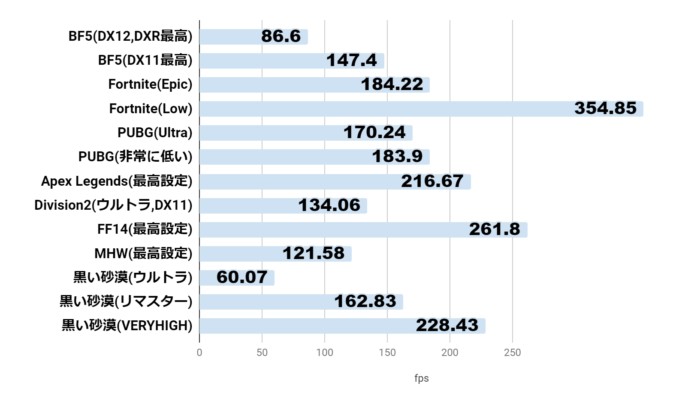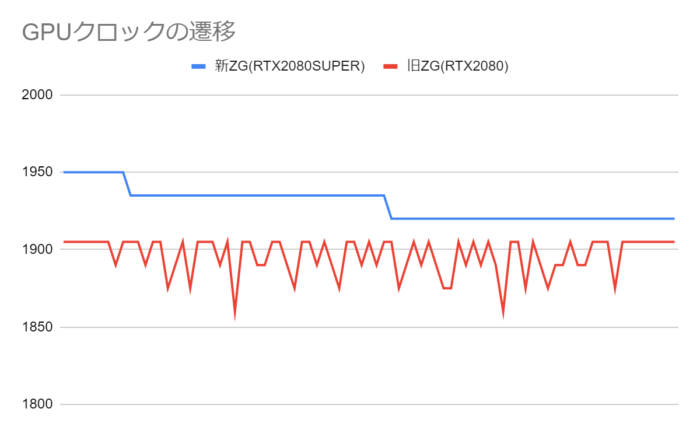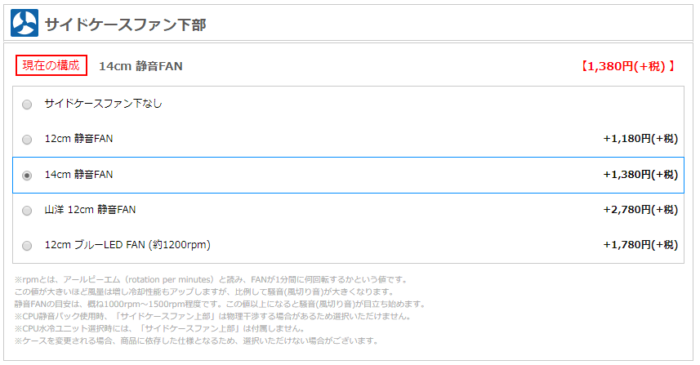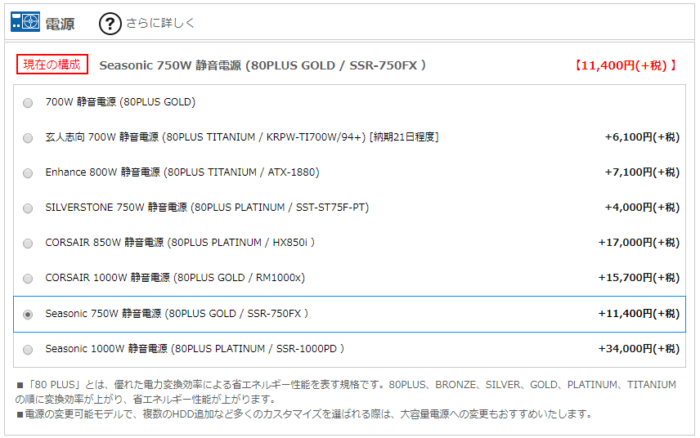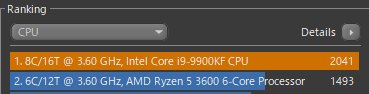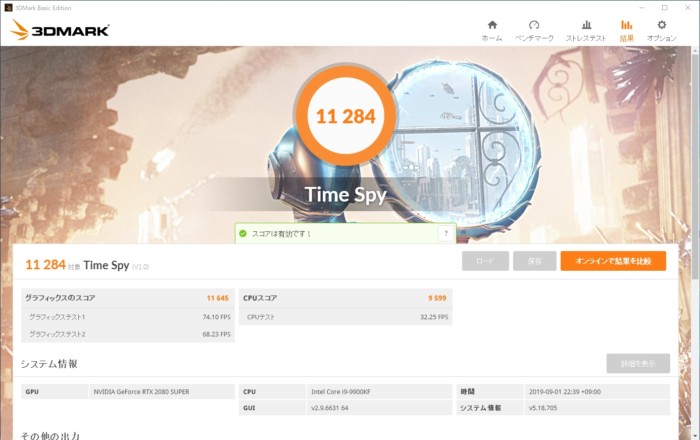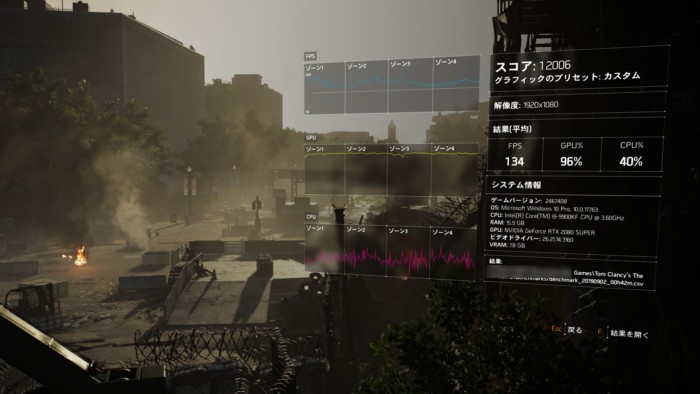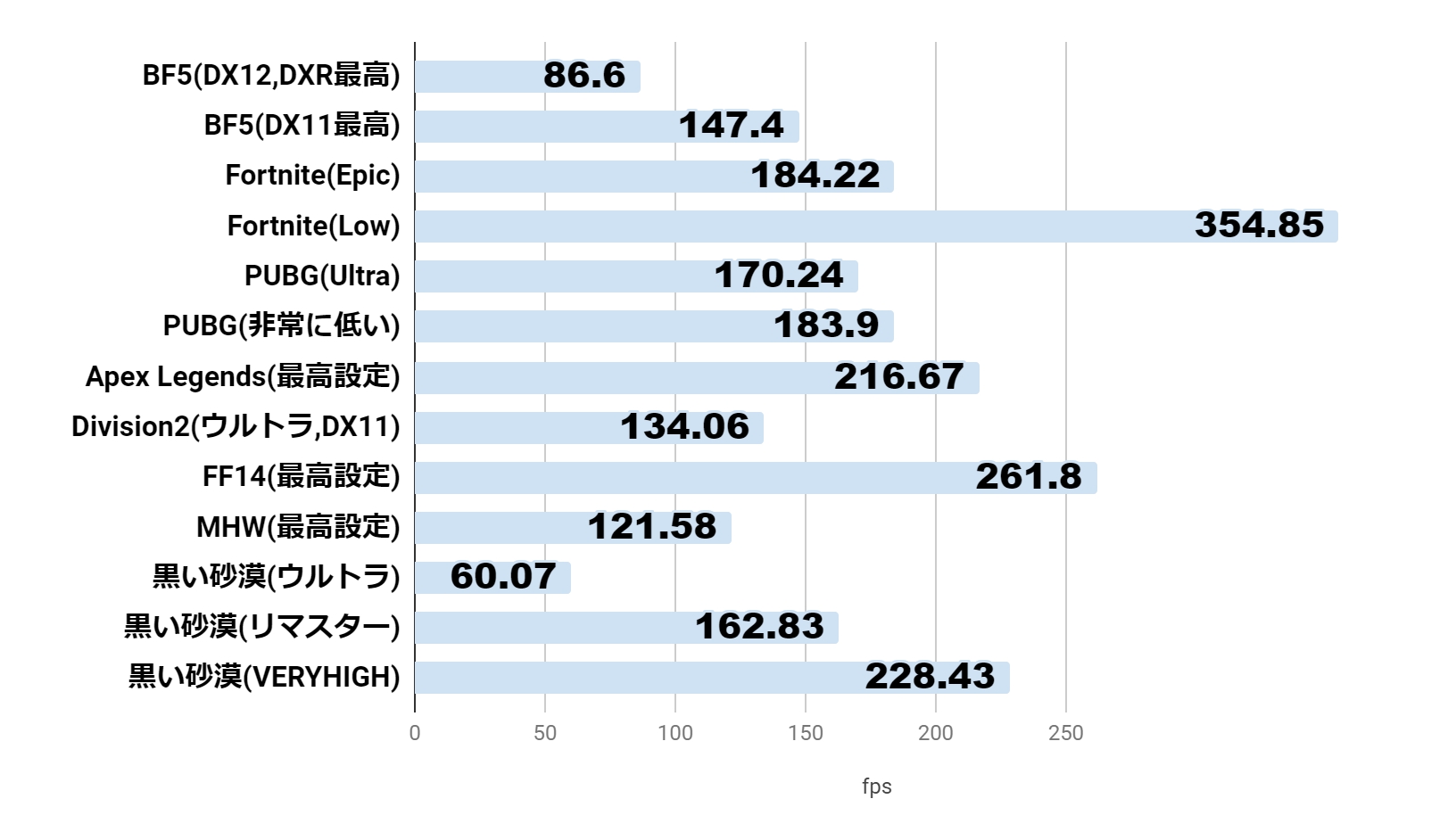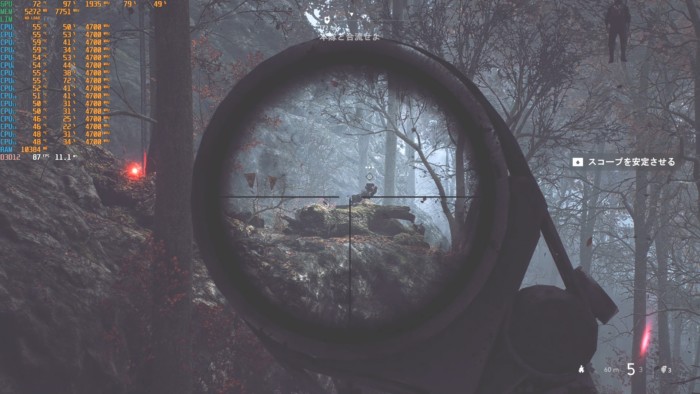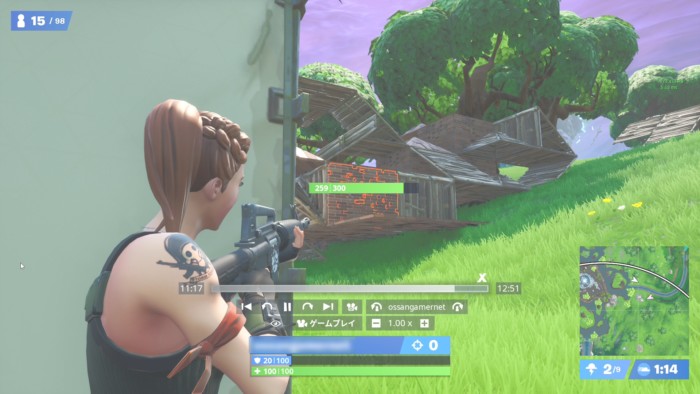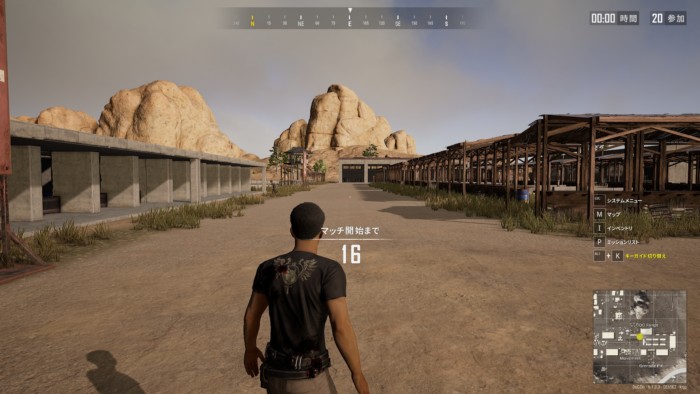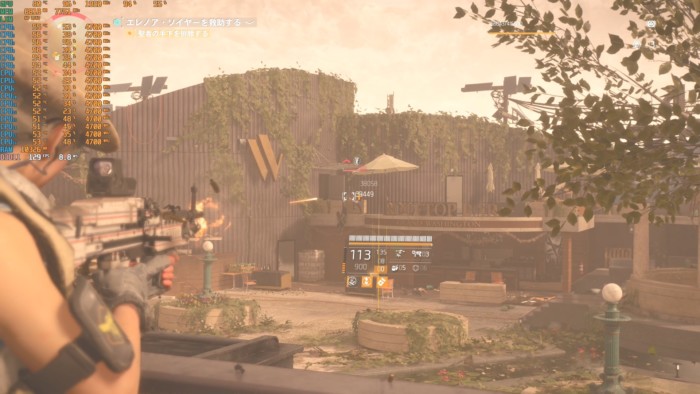【PCレビュー】RTX 2080 SUPERを搭載した最新のGALLERIA ZGをチェックだ!
2019/09/12
今回は新しく登場したグラフィックボード「GeForce RTX 2080 SUPER」を搭載したGALLERIA ZGをドスパラさんにお借りしてレビューします。
Contents
RTX 2080 SUPERとは
まず、RTX 2080 SUPERはどうなんです?というところが皆さん一番気になると思います。
当然新型なんで前モデルのRTX2080と比べると「多少性能が良くなった」のは確かです。
NVIDIA GeForceシリーズのリファレンス仕様
| GPU | RTX 2080 Ti |
RTX 2080 SUPER |
RTX 2080 |
RTX 2070 SUPER |
RTX 2070 |
| アーキテクチャ | Turing | ||||
| CUDAコア | 4352 | 3072 | 2944 | 2560 | 2304 |
| RTX-OPS | 76T | 63T | 57T | 52T | 42T |
| Giga レイ/秒 | 10 | 8 | 8 | 7 | 6 |
| ブーストクロック(MHz) | 1545 | 1815 | 1710 | 1770 | 1620 |
| ベースクロック(MHz) | 1350 | 1650 | 1515 | 1605 | 1410 |
| メモリ速度 | 14Gbps | 15.5Gbps | 14Gbps | 14Gbps | 14Gbps |
| 標準メモリ構成 | 11GB GDDR6 |
8GB GDDR6 |
8GB GDDR6 |
8GB GDDR6 |
8GB GDDR6 |
| メモリインターフェイス幅 | 352bit | 256bit | 256bit | 256bit | 256bit |
| メモリ帯域幅 | 616GB/s | 496GB/s | 448GB/s | 448GB/s | 448GB/s |
| リアルタイムレイトレーシング対応 | 〇 | 〇 | 〇 | 〇 | 〇 |
| Tensorコア | 〇 | 〇 | 〇 | 〇 | 〇 |
| NVIDIA G-SYNC® NVIDIA G-SYNC® Compatible |
〇 | 〇 | 〇 | 〇 | 〇 |
| NVIDIA® Ansel | 〇 | 〇 | 〇 | 〇 | 〇 |
| VR Ready | 〇 | 〇 | 〇 | 〇 | 〇 |
| 最高GPU温度 | 89℃ | 89℃ | 88℃ | 88℃ | 89℃ |
| 電力 | 260W | 250W | 215W | 215W | 175W |
| 推奨システム電力 | 650W | 650W | 650W | 650W | 550W |
CUDAコアが増え、クロックが上がり、メモリ速度が上がり、メモリ帯域幅も広くなりました。
そのおかげで電力消費量も増えて、発熱も増したかもしれません。
性能的にはRTX 2080 Tiには及ばないです。やはりフラッグシップはきっちり別物として性能差がつけられています。
なので、「RTX 2080 Tiが気になってるけど、2080 SUPERが良かったらそっちにしようかな~」と思っていた方は、迷わずRTX 2080 Ti搭載のGALLERIA ZZに行って良いと思いますね。
CPU:Intel Core i9-9900KF
GPU:GeForce RTX 2080 Ti
メモリ:16GB
ストレージ:512GB NVMe SSD, 3TB HDD
高いfpsでゲームが可能
とはいえ、RTX 2080と同等以上のポテンシャルを持っているGPUであることは確かで、新たなNo2に相応しい性能を持っています。
1920x1080でのゲームfps平均値
3DMARK TimeSpy(DX12)
3DMARK FireStrike(DX11)
現行最高のグラボであるRTX 2080 Ti搭載機と比べて、DX12でおよそ87%、DX11でおよそ93%の能力を誇ります。
前世代のGALLERIA ZG i7-9700Kとは搭載CPUが違うのでベンチマークスコアの対等な比較はできませんが、後継製品として性能アップしていることは確かです。
軽量級のFortniteのようなゲームから重量級のDivision2、黒い砂漠のようなゲームまで何でもこなすことが出来、144Hzのゲーミングモニタなどで利用する場合にも十分なパワーを持っています。
価格が安い
執筆時点ではRTX 2080 Ti搭載のGALLERIA ZZより5万円ほど安いです。この点は大きな魅力でしょう。コストパフォーマンス的にはRTX 2080 Tiより確実に良いですね。
CPU:Intel Core i9-9900KF
GPU:GeForce RTX 2080 SUPER
メモリ:16GB
ストレージ:512GB NVMe SSD, 3TB HDD
CPU:Intel Core i9-9900KF
GPU:GeForce RTX 2080 Ti
メモリ:16GB
ストレージ:512GB NVMe SSD, 3TB HDD
GALLERIA ZG(RTX 2080 SUPER搭載)のスペック
本記事でご紹介するスペックはすべて執筆時点でのものです。
GALLERIA ZG製品ページでの記載が常に正しいものとなりますのでご了承下さい。
BTOなのでニーズに応じたカスタマイズが可能です。
| パーツ等 | GALLERIA ZG | おすすめカスタマイズ |
| OS | Windows 10 Home 64bit | - |
| CPU | Intel Core i9-9900KF (3.60-5.00GHz/8コア/16スレッド/内臓グラフィックス非搭載) |
- |
| CPUファン | 静音パックまんぞくコース | Scythe 虎徹 MarkⅡ (SCKTT-2000) |
| CPUグリス | ノーマルグリス | Thermal Grizzly製グリス(TG-k-001-RS) |
| GPU | NVIDIA GeForce RTX2080 SUPER 8GB (3スロット使用/HDMIx1, DisplayPort x3) |
- |
| 電源 | 700W 静音電源(80PLUS GOLD) | お好みで。私なら Seasonic 750W静音電源 (80PLUS GOLD / SSR-750FX) |
| メモリ | 16GB DDR4 SDRAM (PC4-21300/8GBx2/2チャネル) |
ゲーム以外のクリエイティブ作業もやるなら32GB以上 |
| SSD | 512GB NVMe SSD (M.2 2280, 読込速度 3370MB/s, 書き込み速度 2030MB/s) |
- |
| HDD/SSD | 3TB HDD | ハードディスク(追加1)で860 EVO(1TB)など |
| 光学ドライブ | なし | お好みで |
| カードリーダー | SDカードリーダー(SDXC対応) | - |
| サウンド | マザーボード標準オンボードHDサウンド | - |
| ケース | ガレリア専用 KTケース(ATX) | |
| サイドケースファン下部 | なし | 14cm 静音FAN |
| LAN | ギガビットLANポートx1 (マザーボードオンボード) |
- |
| マザーボード | インテル Z390 チップセット ATXマザーボード PCI-E x16 x2, PCI-E x1 x3 / メモリスロット x4(最大64GB) / SATA3 x6 / M.2 x2 / USB 3.1 x4(Gen2 Type A x1,Type C x1 / Gen1 x2) |
- |
| 入出力ポート | 前面:USB3.0 x2 背面:USB2.0 x2 USB3.0 x1 USB3.0 x2 (Type A x1+ Type C x1) |
- |
| キーボード | キーボードなし | お好みで |
| マウス | なし | お好みで |
| サイズ | 207(幅)×520.7(奥行き)×450.2(高さ) mm | - |
| 重量 | 約13.9kg | - |
| 保証 | 1年 | 3年延長保証 |
本体サイズとケース
 GALLERIA ZGはGALLERIAシリーズ共通のミドルタワーケース「KTケース」を採用しています。
GALLERIA ZGはGALLERIAシリーズ共通のミドルタワーケース「KTケース」を採用しています。
本体サイズ
メーカー公称値
- 幅:20.7cm(207mm)
- 奥行:52cm(520.7mm)
- 高さ:45cm(450.2mm)
- 本体重量:約13.9kg
ガッチリした信頼性の高いケースが◎

KTケースはドスパラオリジナルのケースです。
巷のおしゃれで光るようなPCケースと比べると非常に地味に見えますよね。ええ、地味ですとも。
だからこそ安定した品質が自慢です。
私はもう10台以上はGALLERIAをレビューしています。
KTケースは剛性感がしっかりしていて、各ポートの信頼性が高い点を特に評価しています。
インターフェース
前面
 ケース前面にはUSB3.0ポートx2やSDカードリーダースロット、マイクやヘッドフォンの入力端子があります。
ケース前面にはUSB3.0ポートx2やSDカードリーダースロット、マイクやヘッドフォンの入力端子があります。
標準ではDVDなどの光学ドライブがついていませんが、オプションで付けることが出来ます。
背面
 背面上部にはキーボードやマウスを接続できるPS/2ポート、各種USBポート、LANやオーディオ端子があります。
背面上部にはキーボードやマウスを接続できるPS/2ポート、各種USBポート、LANやオーディオ端子があります。
映像(グラフィックボード)出力端子
 グラフィックボードからの映像出力は、DisplayPort x3とHDMIになっています。
グラフィックボードからの映像出力は、DisplayPort x3とHDMIになっています。
ケース内部とパーツレビュー
貸出機内のケース内部を解説しながら、必要に応じてカスタマイズ例を挙げていきます。
※購入時によって選択できるパーツ構成が変わる可能性があります。
マザーボード
https://www.asrock.com/mb/Intel/Z390%20Phantom%20Gaming%204/index.jp.asp
貸出機ではASRockのZ390 Phantom Gaming 4が搭載されていました。
ドスパラではマザーボードのメーカー&型番指定はありませんが、今までレビューさせていただいたGALLERIAのZシリーズにはASRockのPhantom GamingシリーズのM/Bが搭載されていました。
ASRock製品はコストパフォーマンスに優れ、安定した品質を誇るM/Bメーカーとして人気があります。
CPUファン&CPUグリス
標準の「静音パックまんぞくコース」ではDeepCool製のCPUクーラーがついていました。
ゲームでの通常利用に必要十分な冷却性能を持っています。
垂直同期を切ったり144Hzモニタなどを使ってゲームをする場合でも定格ならこれで大丈夫です。
CPU温度
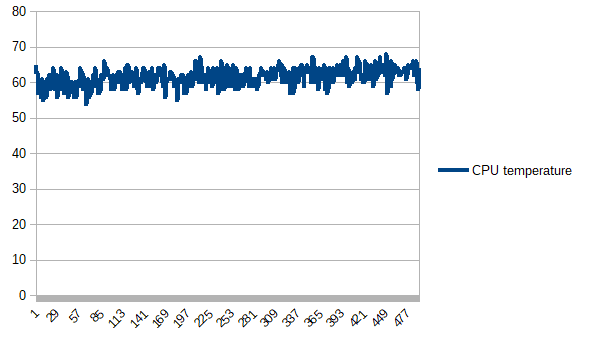
これは比較的CPUを使うBF5のDX11モードを利用した際の温度となります。
CPU温度は普通にゲームをする分にはノーマル注文の「静音パックまんぞくコース」で全く問題なさそうです。
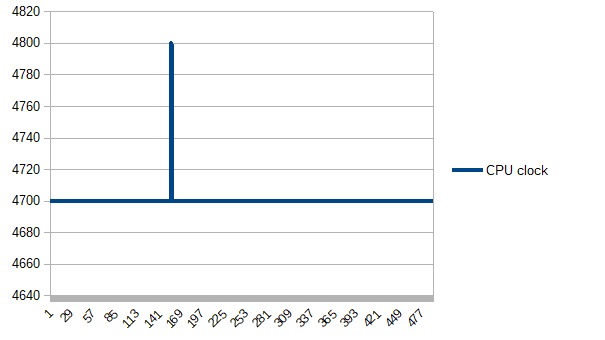
同じくBF5プレイ時のCPUクロックです。一瞬だけ100MHz高くなっていますが、全コア使用時の4700MHzで安定しています。
おすすめカスタマイズ
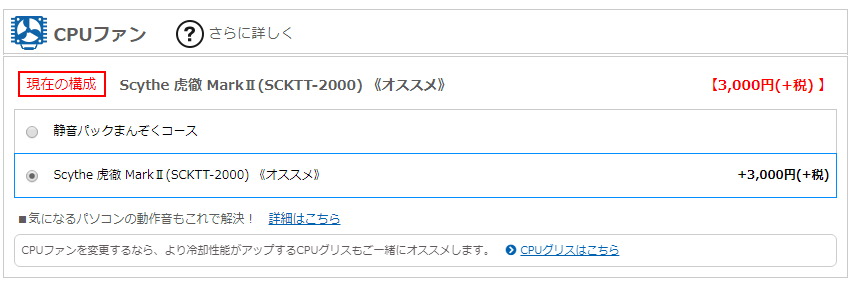
ゲームではノーマルのままで特に問題ないですが、CPU使用率を100%で継続的に使うような動画エンコード、動画配信などをする場合には、CPU温度が高温になります。
そういった使用用途も考えられる場合、ワンランク上のScythe 虎徹 MarkⅡ(SCKTT-2000)にカスタマイズするのがおすすめです。
私も普段9900Kで虎徹 MarkⅡを使っています。

虎徹 MarkⅡはCPUクーラーの中でも冷却性能が高く、コストパフォーマンスに非常に優れています。
また、メンテナンス性を落とすことのないギリギリの大きさであることが使い勝手の上で非常に良いです。
これ以上大きいとメモリにかぶってしまい、メモリの着脱などでイチイチクーラーを外さないといけなくなってしまいます。
というわけで、主にゲーミング用途で9900KFを使う時にはちょうどいいクーラーだと私は考えています。
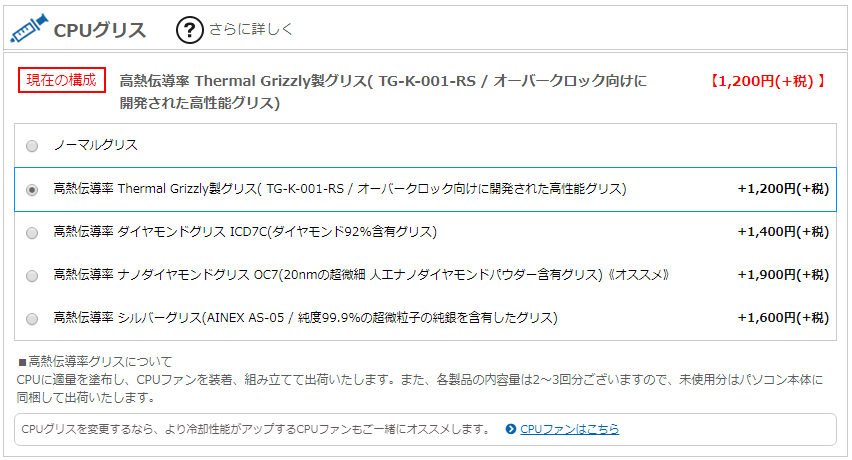
CPUグリスとはCPUとクーラーを繋いでしっかり冷却させるための糊みたいなものです。
私は熱伝導率の高いThermal Grizzly製グリス(TG-K-001-RS)を愛用していますが、ドスパラでも同じ商品を扱っているのでおすすめです。
CPUクーラーの性能をフルに発揮することができるでしょう。
グラフィックカード
Palit製のRTX 2080 SUPERが搭載されていました。貸出機ではブロワータイプ(外排気)でした。
 ブロワータイプのグラフィックボードの場合、グラフィックボード背面から外に空気を出して排熱します。
ブロワータイプのグラフィックボードの場合、グラフィックボード背面から外に空気を出して排熱します。
ブロワーのメリットとしてはケースの外に排気するため、PC内にグラボが発熱した温風をまき散らさないという点があります。
CPUや電源も冷却のためにファンがあります。そこにGPUからの熱風が加われば冷却性能が落ちたりノイズが増えることになります。
ブロワーなら熱は外に出すので、CPUや電源への熱影響は少なくなるでしょう。
逆にブロワーのデメリットはファンが一つのためにグラボの冷却力がやや弱いことや、小径ファンによるノイズです。
実際どのような感じか見てみましょう。
GPU温度とクロック
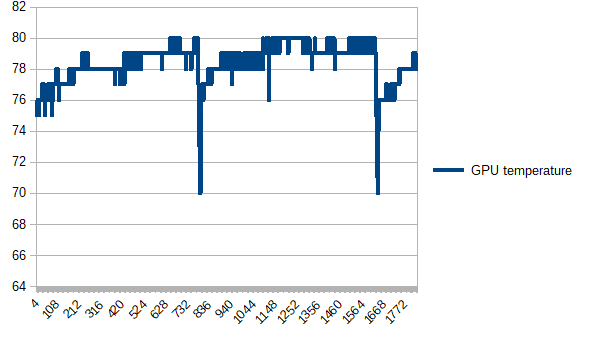
Division2をDX11の最高画質でワンゲーム遊んだ時の温度変化です。
GPU温度は室温26℃で80℃くらいまで上がりましたが、そこで温度上昇が止まっています。
これはそれ以上温度が上がらないように性能を調整して温度が管理されているからです。いわゆるサーマルスロットリングです。
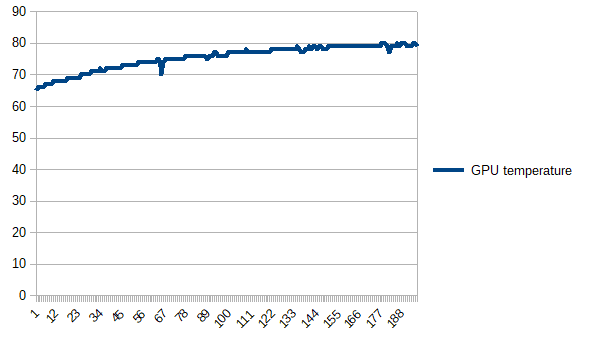
こちらは黒い砂漠です。同様に80℃あたりでサーマルスロットリングが発生しています。
ただ、性能的な面ではそこまで気にしなくてもよさそうです。次のグラフをご覧ください。
これは前モデルのZGに搭載されていたRTX 2080との比較です。
前モデルでは内排気のRTX2080でGPU温度が低かったのですが、それよりもブロワーの2080SUPERの方が高いクロックを安定して維持していることがわかります。
つまり、熱によるサーマルスロットリングは確かに発生しているのですが、性能的には一定水準以上を維持する設計になっているということです。
より性能を求めて使いたい方は後述する「サイドケースファン下部」でファンを追加すると良いと思います。
エアフローと熱
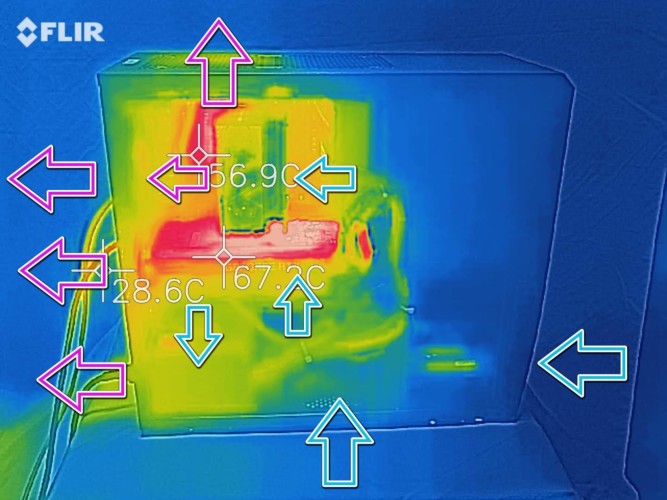 高負荷時を横からFLIR ONE Proで撮影したものです。温度数値は必ずしも正確とは限らないので、場所による温度の違いを見るくらいでご覧ください。
高負荷時を横からFLIR ONE Proで撮影したものです。温度数値は必ずしも正確とは限らないので、場所による温度の違いを見るくらいでご覧ください。
GALLERIA ZGはPCの前から吸気し、上と後ろから排気する方式となっています。
グラフィックボードがブロワーなのでグラボのエアフロー後ろに流されます。
サイドケースファン上部・下部
 KTケースのサイドパネルはメッシュ状になっており、ここにファンを追加できます。
KTケースのサイドパネルはメッシュ状になっており、ここにファンを追加できます。
サイドケースファン上部はCPUクーラーと干渉するためつけられませんが、下部は追加可能です。
おすすめカスタマイズ
グラフィックボードを冷却するため、サイドケースファン下部にファンを増設するのはアリだと思います。

こちらは設置イメージです。サイドパネルの内側にファンがネジ止めされます。
ファンは大きい方が低回転で風量および風の当たる面積を増やせるので、私なら14cmファンにします。(写真は14cmファンです)
ドスパラの担当の方に伺ったところ、サイドファン下部にファンを搭載することで次のような効果が見込めるとのことです。
- VGA(グラフィックボード)の冷却
- チップセット、M.2(下部搭載の場合)の冷却強化
主にVGA向けです。
ファンを搭載した場合はファンを回す電力を取る必要があります。そのため、サイドパネルとマザーボードが配線で繋がる点に注意してください。
メンテナンス時にはサイドパネルの取り外しに注意が必要です。
オプションで付けるファンなので、メンテナンス時などの邪魔な時は配線を外しても大丈夫です。
ドスパラの担当の方からのアドバイスとしては「サイドパネルを取り外す時には一気に外さないようにご注意いただければと思います。」とのことでした。
注文して届いたらサイドパネルをゆっくり外して、サイドファンのケーブルがどこに繋がっているか写真を撮っておくのをお奨めします。
写真があればもし外れてもどこに挿せばいいかわかります。わからなくなったらサポートに聞けば教えてくれるでしょう。
トップケースファン前部・後部
 ドスパラのハイエンドCPU搭載機には、トップケースファン後部に標準でケースファンが追加されています。外に向けて排気されます。
ドスパラのハイエンドCPU搭載機には、トップケースファン後部に標準でケースファンが追加されています。外に向けて排気されます。
熱は上に向かって上がっていくので、ケース上部から逃がすためのファンによって効率的に排熱することが出来ます。
こちらは必要なファンが追加されているのでこのままでもよいと思います。
電源
 電源については700Wの80 PLUS GOLD規格であることだけが明示されています。
電源については700Wの80 PLUS GOLD規格であることだけが明示されています。
貸出機ではオウルテックのAS-700(FSPのOEM)が積まれていました。
高いfpsでのゲーミング時:390W程度

Division2を最高画質で遊んでいる時は380W程度でした。700Wの標準電源で容量は十分です。
Web閲覧、YouTube再生時:40W前後

うちのサイトを見たり、YouTubeをFHDで見ている時は40W前後と省エネです。
おすすめカスタマイズ
より静音性や信頼性を高めたい方、特定のモデルにしたい方はカスタマイズすると良いでしょう。
安い電源の場合は電源ファンの動作音が耳につくことがあります。今回のマシンでも電源ファンはちょっと耳に着く高周波ノイズを感じました。
自分でPCをカスタマイズなどをして利用するかもしれない方は、Seasonic製のSSR-750FXなどへのアップグレード注文が良いと思います。
高性能流体軸受け(FDB)ファンを搭載しており、静音性に優れているとのことです。
日本メーカー製の105℃アルミ電解コンデンサと固体コンデンサを利用しており、単品購入時は10年の保証のある製品です。
内部の電源ケーブルがすべて取り外せるフルプラグイン(フルモジュラー)タイプとなっています。
取り回しがしやすくケース内で余計なケーブルでごちゃごちゃしません。
メモリ
 メモリはPC4-21300(DDR4 2666)の8GBが2枚装着され、16GBとなっています。
メモリはPC4-21300(DDR4 2666)の8GBが2枚装着され、16GBとなっています。
容量的にはどのようなゲームをする場合にも十分です。
おすすめカスタマイズ
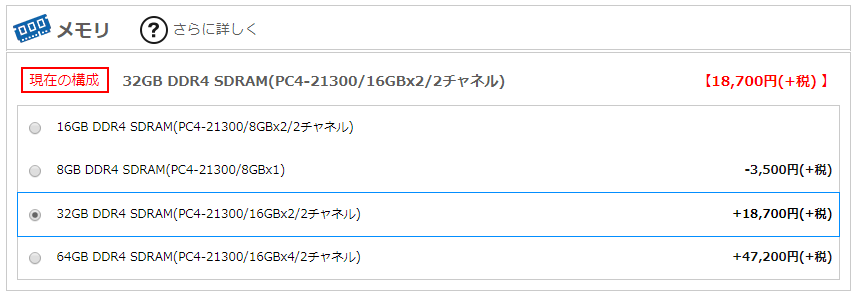
ゲームをしながら画像編集、動画編集をする人、Chromeで調べものをしまくる人は16GBでは足りないことがあるので32GB以上がおすすめです。
私はGoogle Chromeで30タブを開きつつブログ用に画像を編集したり、黒い砂漠をプレイしつつ他のゲームをしたりするので、32GBを使い切りそうになることがあります。
大体平均で20GBちょっとを使っているので16GBでは確実に足りないのですが、64GBまでは不要かなあという感じです。
SSD&HDD
 超高速なNVMe M.2 SSDが標準搭載されています。容量は512GBです。
超高速なNVMe M.2 SSDが標準搭載されています。容量は512GBです。
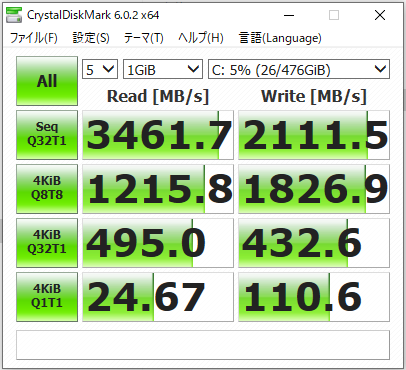
そうそう、ストレージの速さは一級品です。
読み込みが3400MB/sオーバーということで、ゲームやOSの起動も爆速です。
容量は512GBとなっていて、ゲームなら1本30GB~100GBほどなので数タイトル~10タイトル以上は入ります。
 3TBのHDDは3.5インチシャドウベイに格納されています。サイドから出し入れがしやすくなっています。
3TBのHDDは3.5インチシャドウベイに格納されています。サイドから出し入れがしやすくなっています。
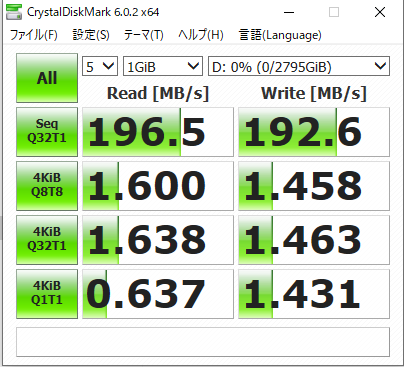
内蔵HDDは一般的な速度です。3TBという大容量が魅力なので、データ置き場として活躍します。
ローディング速度を気にしないようなゲーム、ライトゲームならこちらに入れてもいいですね。

逆サイドのパネルも開けると、HDD裏のSATAケーブル、電源ケーブルが見えます。交換の際にはこれらを取り外してHDD本体を抜き出すことで、簡単に交換が出来ます。
おすすめカスタマイズ
ベースのM.2 NVMe SSDにゲームを入れると思いますが、512GBは意外とあっという間になくなってしまいます。
色々なゲームをする場合はM.2と3TBのHDDはそのままに、ハードディスク(追加1)にSSDなどを追加オーダーするとやりくりがしやすくなるでしょう。
ローディングの速さが非常に重要なゲームはM.2 NVMe SSDに、それ以外のゲームは追加したSSDに入れます。
HDDには撮影したスクリーンショットや動画などを入れるようにしてSSDの容量を常に空けておきます。
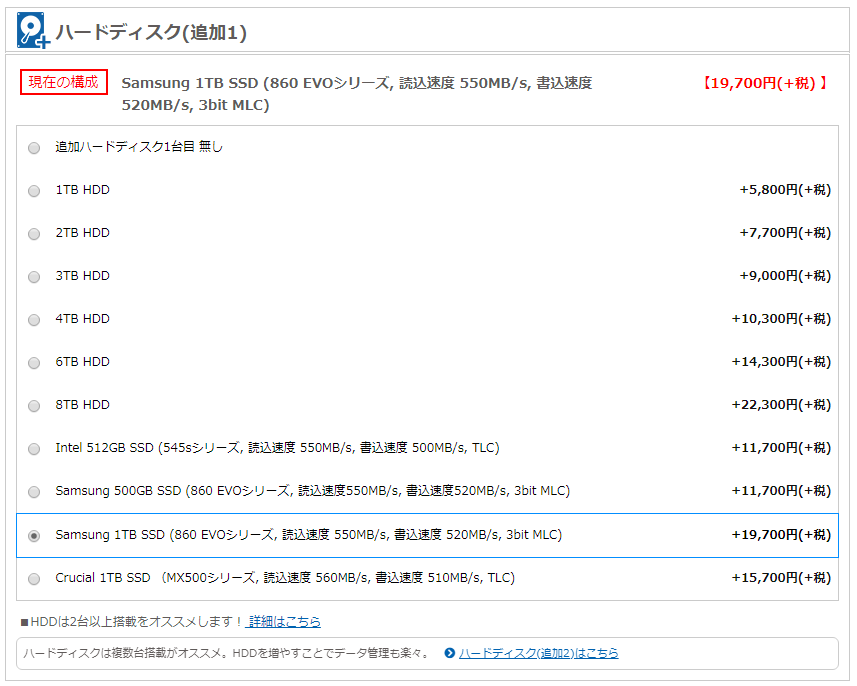
おすすめは1TBのSSDです。Samsung 860 EVOシリーズを私は使っています。
光学ドライブ
 標準では非搭載ですが、内蔵の光学ドライブを追加することもできます。
標準では非搭載ですが、内蔵の光学ドライブを追加することもできます。
おすすめカスタマイズ
これは完全にお好みです。
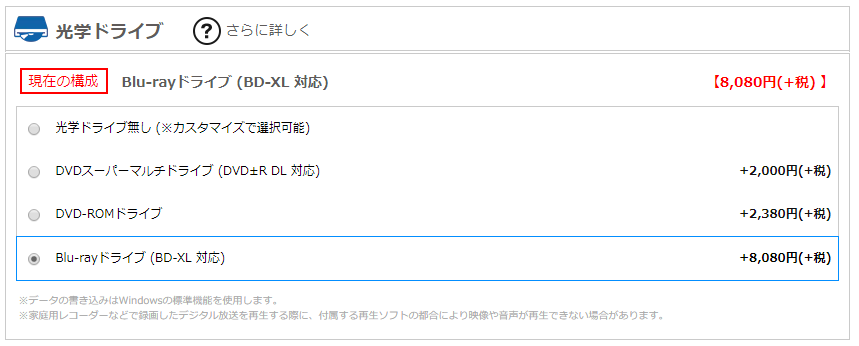
DVDやBlu-rayの映像作品などを見たい場合はそれらのドライブを選択すると良いでしょう。
PCにはWindowsのDVD-ROM(DSP版)が付属します。
Windowsの再インストールに付属ディスクが使えますが、購入後に回復ドライブをUSBメモリ上に作成することによって、ディスクレスでWindows再インストールも可能です。
そのため、トラブル時も含めて必ずしも光学ドライブは必要ではありません。
動作音

騒音計でゲームモードでの動作音を測ってみました。
比較的安価な騒音計(測定誤差 ±1.5dB)を使っているので、数値は必ずしも正確ではない点はご了承下さい。
| 計測時 | 電源OFF時 | アイドル時 | ゲーム全力時(Division2/Ultra) |
| 計測結果 |  |
 |
 |
| 約37.6dBA | 約40dBA | 約46dBA | |
| 感想 | ほぼ無音 | 動作音が聞こえる | 多少大きく聞こえる |
ヘッドフォンプレイはもちろん、スピーカーでゲームをするぶんには影響のないレベルと言えます。
デスク上に置く場合はちょっと気になるかもしれません。デスクの下などに置くぶんにはそう気にならないと思います。
アイドル時でも電源から高周波的な音がするように感じましたので、静音性を高める場合はやはり電源アップグレードがおすすめです。
グラフィックボードのノイズについては至近距離なら多少気になるものの、デスク下などに置いて、背面を奥にする分にはそう気にならないと思いました。
ベンチマーク
ベンチマークとはPCの性能を図る専門のソフトを使って、PCの性能を客観的に数値化する作業です。
CPUベンチマークの「CINEBENCH R15」とゲーム系ベンチとしてよく使われる「3DMARK」の2つのベンチマークを使って測定してみます。
CPU性能
GALLERIA ZGに搭載されるi9-9900KFはマルチスレッド、シングルスレッド共に、ゲーミングCPUとしては最高峰の性能を持っています。
CINEBENCH R15 マルチスレッド
CINEBENCH R15 シングルスレッド
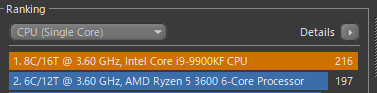
GPUを含めたゲーミング性能の比較
搭載されているGPU、RTX 2080 SUPERの性能をチェックします。
全体的にRTX 2080 Ti搭載のドスパラ最高峰マシンGALLERIA ZZにもかなり迫るスコアとなってきました。
3DMARK TimeSpy(DX12)
CPUスコア:9599 グラフィックスコア:11645
3DMARK FireStrike(DX11)
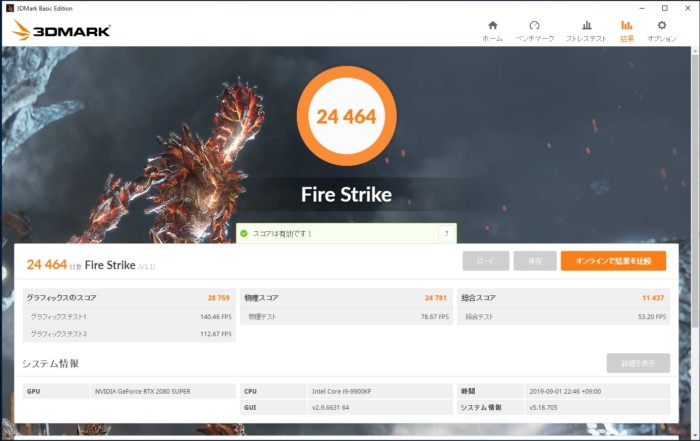 ドスパラ発表のFireStrike(1920*1080 DX11)のスコアに、私が計測したデータを加えました。
ドスパラ発表のFireStrike(1920*1080 DX11)のスコアに、私が計測したデータを加えました。
ゲーム系ベンチマーク
ここからはゲーム関係のベンチマークを見ていきます。
Division2
Division2ベンチマークではDX12とDX11の両方を採ってみました。
DX12
DX11
Division2は比較的ヘビーなタイトルですが、最高設定でDX12なら平均134fps、DX11なら117fpsとなりました。
実用性で言うとDX11の方が安定しているのでDX11の高設定辺りなら144Hzモニタの性能を活かしきることが出来そうです。
FF14 紅蓮のリベレーターベンチマーク
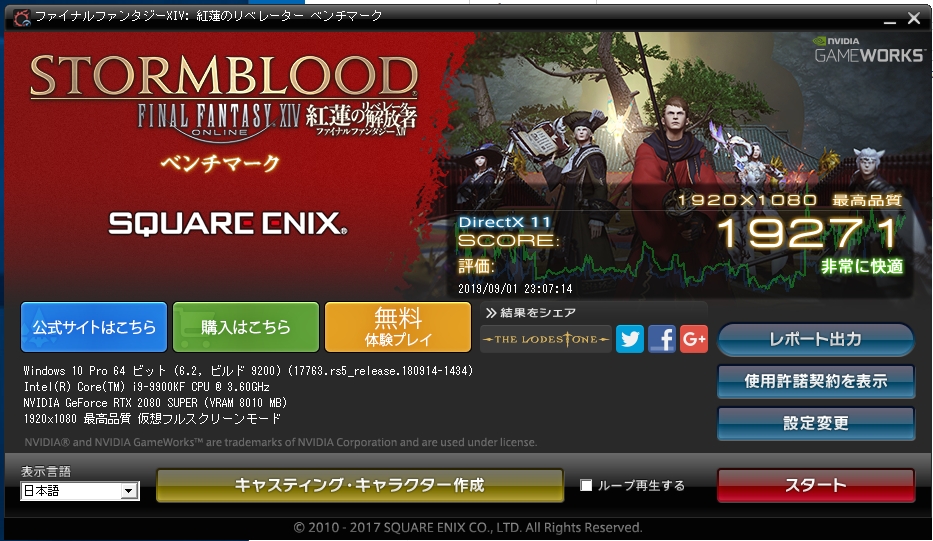
最高品質でのテスト。
スコア19271と「非常に快適」の評価を得ました。惜しくも2万には届かず。
FF14は比較的軽量なタイトルなので、最高品質で全く問題なく遊べるでしょう。
FF14 漆黒のヴィランズベンチマーク
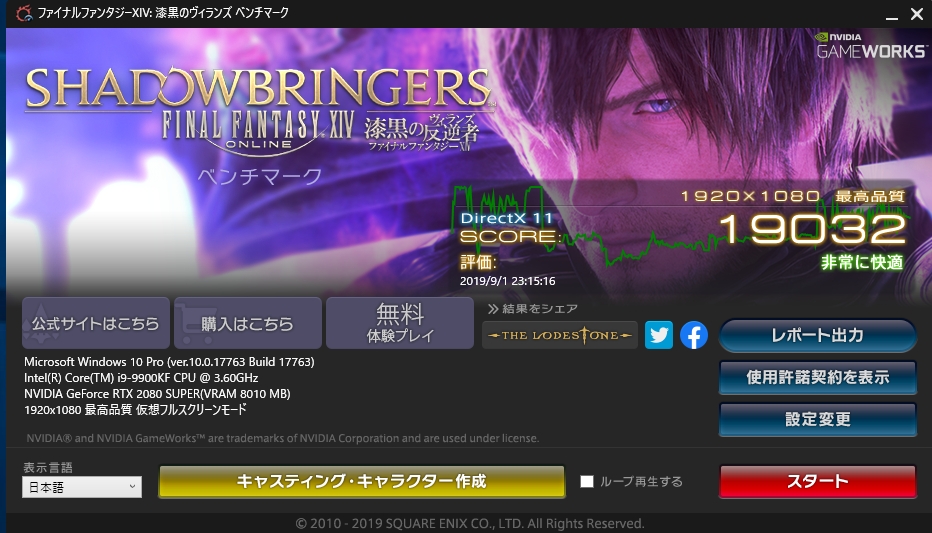
最新の漆黒のヴィランズベンチマークでの最高品質でテスト。
スコア19032とこちらでも「非常に快適」の評価でした。全く問題心配ないスコアですね。
ゲームの動作
ゲームの動作は流石の一言です。
基本的には最高設定を利用しつつ、高fpsが重要なシューター系タイトルではfps重視の設定もサンプリングしました。
平均fpsまとめ(1920x1080)
【BF5】Battlefield V
DXR対応タイトルであるBF5は、RTX 2080 SUPERの実力をいかんなく発揮できるタイトルです。
最高品質設定(DX12,DXRオン)
DXRをオンにして最高品質でのプレイ。
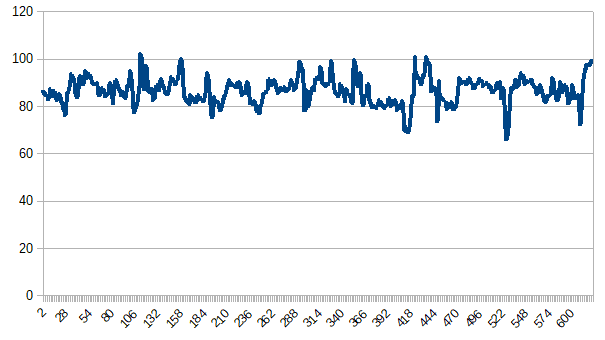
平均86.6fpsとなりました。
DX11最高設定
安定性に優れたDX11における最高設定でのプレイです。
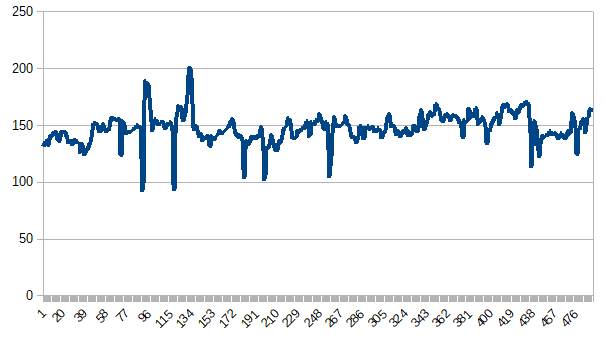
平均147.40fpsを記録しました。十分144Hzモニタを活かせるレベルですね。
【Fortnite】フォートナイト
BF5とは対象的に、軽量のTPSとして人気のフォートナイト。2種類の設定でチェックします。
Epic設定(ソロバトルロイヤル)
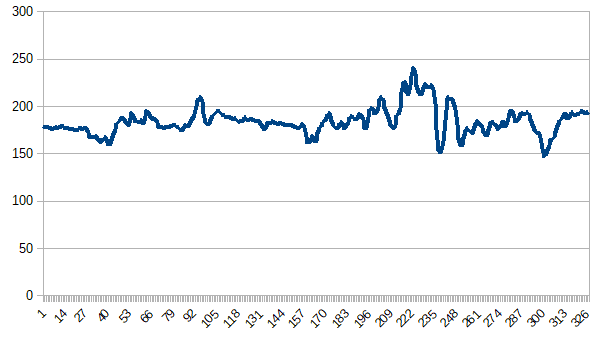
最高画質であるEpicでは、平均184.22fpsとなりました。
低設定、描画距離のみEpic(ソロバトルロイヤル)
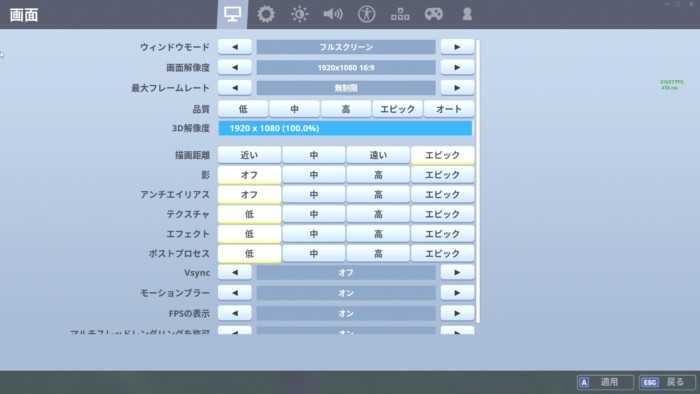 突き詰めてfpsを稼ぐ設定。(モーションブラーもオフにした方が良かったですね…)
突き詰めてfpsを稼ぐ設定。(モーションブラーもオフにした方が良かったですね…)
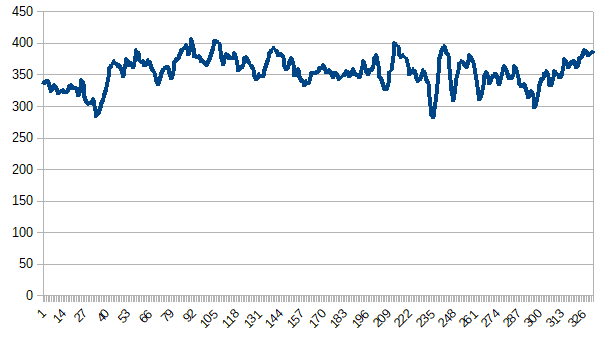
描画距離のみ最高にし、他を低設定に落とした場合、平均354.85fpsとなりました。
240Hz(240fps)の超ハイリフレッシュレートモニタの使用も余裕ですね。
【PUBG】PLAYERUNKNOWN'S BATTLEGROUNDS
PUBGではトレーニングモード内を周回するテストを行いました。
ウルトラ設定
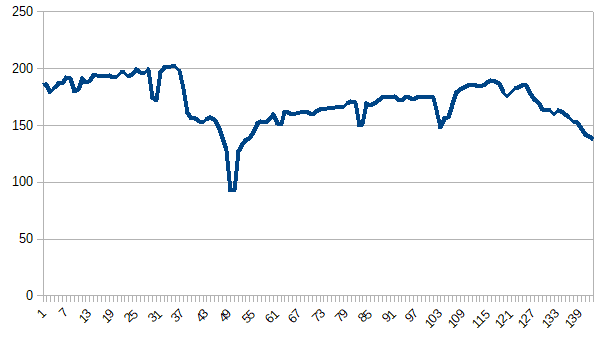
ウルトラでは平均170.24fpsとなりました。
人が多い部分だと100fpsを切ることがありました。
非常に低い
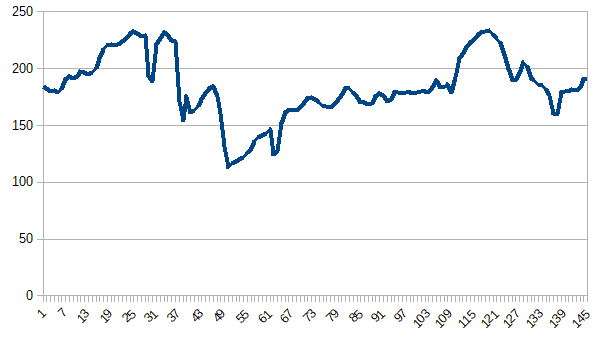
画質を「非常に低い」まで落とすと、GPU使用率は50%程度になり、CPUがボトルネックになります。
平均183.90fpsとなりました。
人が多い部分だと最小で112fps程度まで落ちました。
Apex Legends
Apex Legendsではコマンドラインに「-novid -high -fullscreen +m_rawinput 1 -useforcedmparms -noforcemaccel -noforcemspd +FPS_MAX Unlimited」をつけ、fps上限解除をするのがお約束です。
これをしないと144fps上限になってしまいます。
設定はVRAM=8GB、ラグドール=中、スポットシャドウディテール=最高、その他は最高で垂直同期はオフです。
トレーニングモードでfpsを測定してみます。
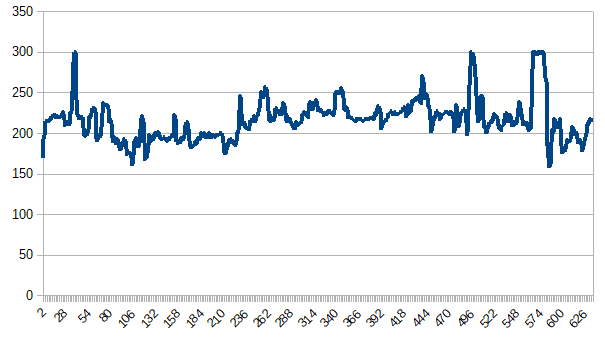
平均216.67fpsとなりました。最小では159fpsでした。
GPUを使い切っていたので設定を下げるともう少し上がるのではないかと思います。
【Division2】ディビジョン2
Division2ではグランドワシントンホテルのミッションをプレイしました。
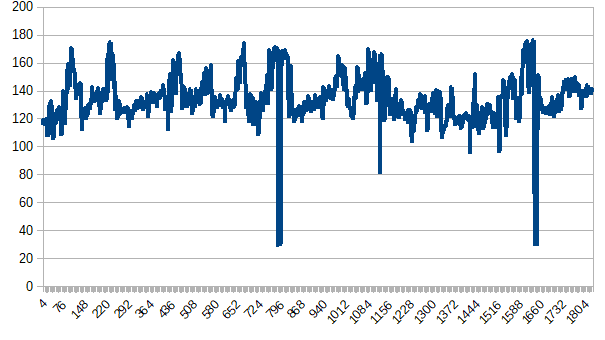
DX11のウルトラ設定で平均134.06fpsが出ていました。特に引っかかるような場面もなく快適に遊べます。
2回ほど大きくfpsが下がっているのはローディングシーン(エレベーター)です。
【FF14】Final Fantasy XIV
FF14は軽めのタイトルです。
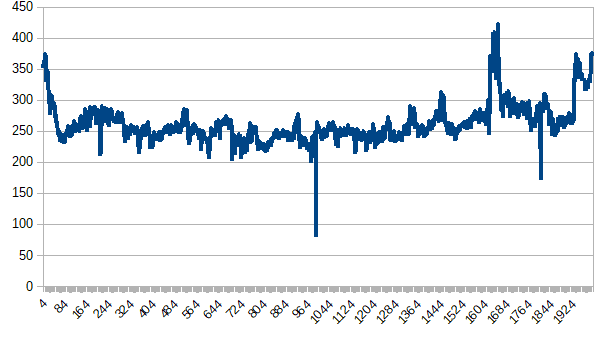
fps制限を解除した場合、タムタラの墓所では最高画質設定で平均261.8fpsとなりました。
MMOとしては十分過ぎるfpsです。4K解像度も余裕で利用できるでしょう。
【MHW】モンスターハンター:ワールド
比較的重い「瘴気の谷」をグラフィック最高設定でプレイ。
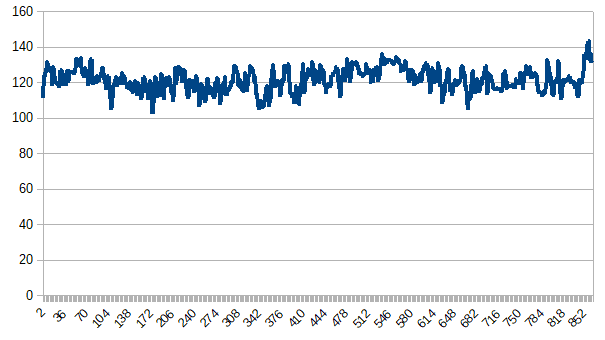
平均121.58fpsとなりました。144Hzモニタで十分遊べます。
最高設定ではグラボの性能上限に到達してボトルネックになっていたので、画質設定を下げればまだ上がりそうです。
黒い砂漠
 MMORPGの黒い砂漠では3種類の画質設定で、それぞれセレンディア神殿の内部を周回するテストを行いました。
MMORPGの黒い砂漠では3種類の画質設定で、それぞれセレンディア神殿の内部を周回するテストを行いました。
HIGH/ Ultra
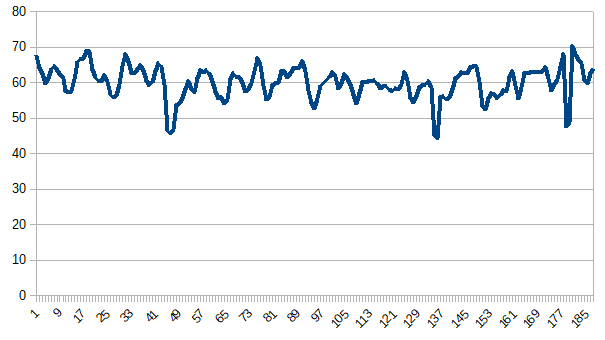
最高峰の重さを誇るウルトラモードでは平均60.07fpsとなりました。
とはいえ多くの部分で60fpsを下回っていますので、60fpsで安定とは言えません。
やはりウルトラで60fpsオーバーを楽しむ場合にはRTX 2080 Ti一択という印象です。
HIGH / Remaster
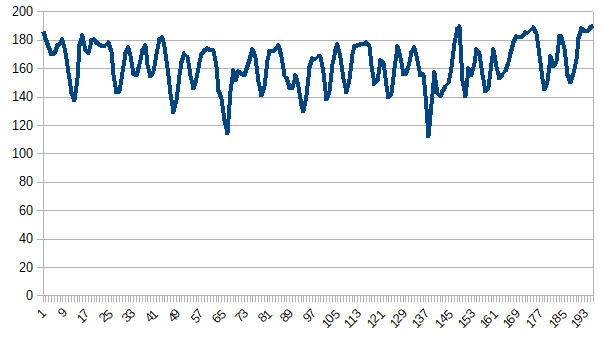
リマスターになると一気に上がって平均162.83fps。これなら戦闘も含めて常用できますね。
HIGH / VERYHIGH
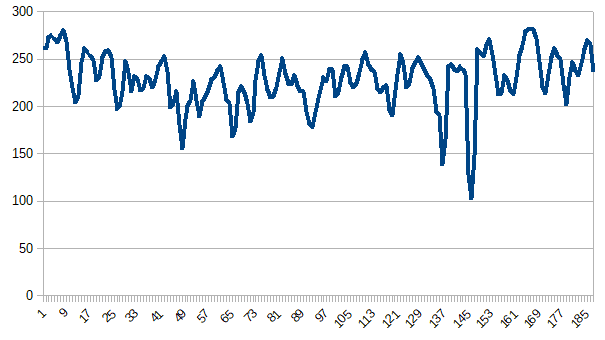
VeryHighでの平均は228.43fpsとなりました。
GALLERIA ZGまとめ
いいところ
- コストパフォーマンスが高いハイスペックPC
- RTX 2080 Tiに次ぐ高い性能を誇る「RTX 2080 SUPER」搭載
- ゲーミング至上最高のCPU i9-9900KF搭載
- 標準でメモリ16GB搭載
- 超高速なNVMe M.2 SSDがついている
- 信頼性の高い高剛性ケース
- よく考えられたエアフロー
惜しいところ
- 静音ではない
- GPU温度がやや高め
総評
RTX 2080 SUPERの性能は「RTX 2080よりちょっと良くなった」レベルで、RTX 2080のマイナーチェンジ版という表現がちょうどいいと思います。
GALLERIA ZGの今回の評価的には
CPU :★★★★★
GPU :★★★★
温度 :★★★
静音性:★★★
安定性:★★★★★
総評 :★★★★
という感じです。性能は全体的に非常に高いレベルでまとまっていて、RTX 2080 SUPERの実力をいかんなく発揮するマシンです。
GPU温度が上がりやすくファンもかなり回るので、高負荷時の静音性はそこまで求められそうにありませんが許容できる範囲です。
予算25万くらいで買えるi9-9900KF+RTX2080SUPERマシンは非常に貴重なので、コスパ的には非常に満足度が高いマシンになると思います。
RTX 2080 Tiと迷っている方へ
このクラスになるとどうしてもRTX 2080 Tiがチラつくでしょう。私も2080 Tiにするか2080にするか最後まで悩んだものです。
もう一度基本性能を見てみましょう。
| GPU | RTX 2080 Ti |
RTX 2080 SUPER |
| アーキテクチャ | Turing | |
| CUDAコア | 4352 | 3072 |
| RTX-OPS | 76T | 63T |
| Giga レイ/秒 | 10 | 8 |
| ブーストクロック(MHz) | 1545 | 1815 |
| ベースクロック(MHz) | 1350 | 1650 |
| メモリ速度 | 14Gbps | 15.5Gbps |
| 標準メモリ構成 | 11GB GDDR6 |
8GB GDDR6 |
| メモリインターフェイス幅 | 352bit | 256bit |
| メモリ帯域幅 | 616GB/s | 496GB/s |
FHD解像度でも重いゲーム処理、例えば黒い砂漠のウルトラモードなどになると、1300近いCUDAコア数の差やメモリインターフェース幅、メモリ帯域幅などの性能差によってRTX 2080 Tiの方が20fps程度は上がる印象です。
4Kなどになればなおさら差が出ます。そこまでの重いゲーム、重いグラフィックモードを使うかどうかで考えると良いと思います。
RTX 2080 SUPER搭載のGALLERIA ZGを奨めたい人
- 1920x1080~2560x1080くらいの144Hzモニタを使う予定
- ハイスペックと高コスパを両立したい
限りなくRTX 2080 Tiに近づいたSUPERなモデルは、超重い黒い砂漠ウルトラやDXR(リアルタイムレイトレーシング)を利用しないゲームならば十分な性能を発揮します。
1920x1080ならば最高設定で3桁fpsが出るゲームがほとんどです。なので、その使い方で満足できる人はGALLERIA ZGでOK!
CPU:Intel Core i9-9900KF
GPU:GeForce RTX 2080 SUPER
メモリ:16GB
ストレージ:512GB NVMe SSD, 3TB HDD
RTX 2080 Ti搭載のGALLERIA ZZを奨めたい人
- とにかく高いfpsを実現したい
- 負荷の高いゲームを最高画質で動かしたい
- 2560x1440,4K以上の解像度を快適に動かしたい
- DXR(リアルタイムレイトレーシング)のゲームを動かしたい
- 買った後に性能面で後悔したくない
「高画質ゲームに不安を残したくない」「現行最高のゲーミング環境を整えたい」という方はRTX 2080 Tiを選ぶと良いでしょう。
2080 SUPERより重たい処理をしっかり動かすことが出来ます。
黒い砂漠勢はなんだかんだでRTX 2080 Tiユーザーが多いです。
DXRを利用するReShadeなどが開発中で、レイトレ界隈も今後賑わうかもしれません。
YouTubeなどで見た超画質ゲーミングもやってみたいことがあるかもしれません。
そんな時にスペックの不安なく試せるのがRTX 2080 Tiです。
「妥協せずにRTX 2080 Ti搭載のGALLERIA ZZにしておいてよかった」と思うでしょう。
増税前の9月中に是非最高のマシンをどうぞ。手数料無料の分割払いも可能です。
CPU:Intel Core i9-9900KF
GPU:GeForce RTX 2080 Ti
メモリ:16GB
ストレージ:512GB NVMe SSD, 3TB HDD
記事の内容は執筆、更新日時時点の情報であり、現在は異なっている場合があります。 記載されている会社名・製品名・システム名などは、各社の商標、または登録商標です。
FINAL FANTASY XIV Copyright (C) 2010 - 2018 SQUARE ENIX CO., LTD. All Rights Reserved.
【今日のおすすめ】
【auひかり】最大10Gbpsの超高速通信!最大126,000円還元キャンペーンキャッシュバックで初期工事費も実質無料!